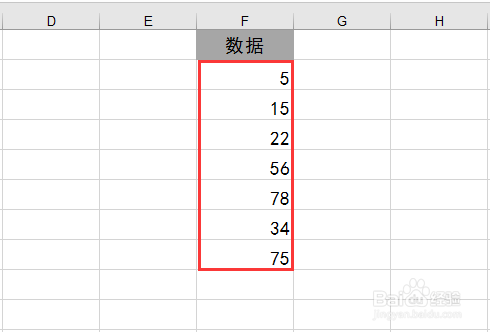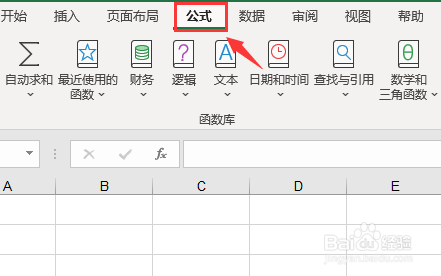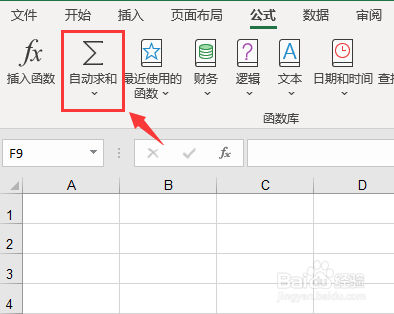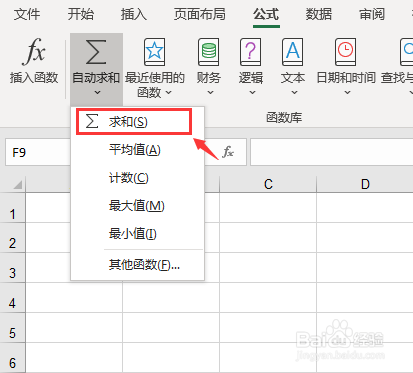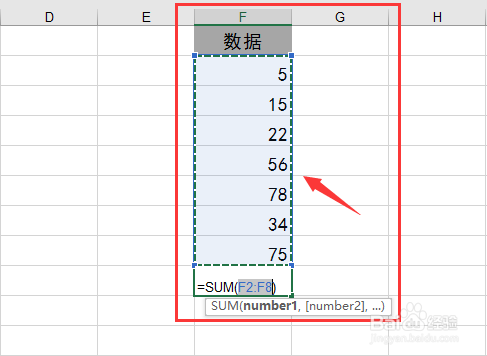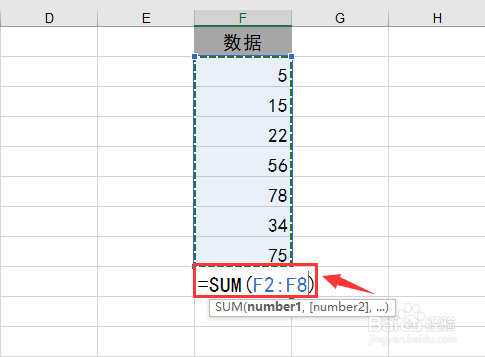Excel中如何计算一列单元格数据总和,如何求和
1、首先打开Excel,我们可以看到需要进行处理的一列数据;
2、选择本列数据最下边紧邻数据的第一个空单元格;
3、点击工具栏中的<公式>选项卡;
4、在<公式>选项卡中找到自动求和选项;
5、点击<自动求和>选项,出现下拉列表,选择第一个选项<求和>;
6、这时,我们会发现需要计算的数据单元格被加上淡蓝色底纹,并且被蓝色虚线框住,这表示的是我们选择的数据范围;
7、点击电脑键盘<enter>回车键,我们可以看到单元格中出现了一个数字,正是这一列所有数字之和;
8、如果对公式比较熟悉,我们也可以通过手动输入公式进行计算。在最下边的单元格输入“=SUN(F2:F8)”进行求和计算,其中“=”表示运算结果;SUN求和函数公式;括号中的媪青怍牙"F2:F8"表示的是求和的单元格范围;
9、以上便是在Excel中如何计算一列单元格数据的总和,如何进行求和的具体操作方式,感谢您的阅读;
声明:本网站引用、摘录或转载内容仅供网站访问者交流或参考,不代表本站立场,如存在版权或非法内容,请联系站长删除,联系邮箱:site.kefu@qq.com。
阅读量:67
阅读量:93
阅读量:72
阅读量:70
阅读量:81